İlan
Hiç çok fotoğraf çektiniz ve hepsini aynı anda düzenlemeniz gerekiyor mu? Yeniden boyutlandırılması, döndürülmesi veya bir fotoğraf albümünde birleştirilmesi gerekip gerekmediği, fotoğrafları tek tek düzenlemek acı verici olabilir. BatchPhotoen hızlı fotoğraf editörü olarak kendini gösterir. BatchPhoto’un üç adımlı sihirbazı, birden fazla resim seçerek ve efektler ve bir çıktı konumu seçmek - hatta görüntüleri Facebook ve diğerlerine yükleyebilir web siteleri.
bizler 25 kopyasını vermek BatchPhoto Ana Sayfası Windows ve Mac için yaklaşık 875 dolar değerinde bu hafta! Hediyemize girme ve kendi kopyanızı kazanma talimatları için okumaya devam edin!
Bu inceleme, BatchPhoto Home'un Windows sürümüne dayanmaktadır, ancak bir Mac sürümü 20 Haziran'da yayınlanacaktır. Verdiğimiz lisans kodları, BatchPhoto'un hem Windows hem de Mac sürümünde çalışacaktır.
1. Adım: Fotoğraf Ekle
BatchPhoto ile ilk adım, düzenlemek istediğiniz görüntüleri eklemektir. BatchPhoto içinden belirli görüntü dosyaları ekleyebilir, görüntülerle dolu bir klasör ekleyebilir, bilgisayarınızdaki görüntüleri arayabilir veya doğrudan bilgisayarınıza bağlı bir dijital kameradan görüntü ekleyebilirsiniz. Ayrıca görüntüleri doğrudan BatchPhoto penceresine sürükleyip bırakabilir veya Windows Gezgini'nde sağ tıklayıp BatchPhoto menü seçeneklerini kullanabilirsiniz.
BatchPhoto, eklediğiniz görüntülerin küçük resimlerini görüntüler. Resim eklemeyi bitirdikten sonra ikinci adıma devam edebilirsiniz.

2. Adım: Fotoğrafları Düzenleyin
Resim ekledikten sonra, bir veya daha fazla grafik filtre uygulayabilir ve dosya adları için bir biçim seçebilirsiniz.
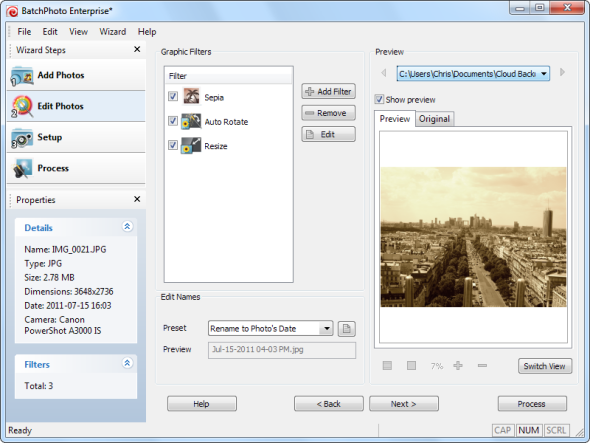
BatchPhoto, Yeniden Boyutlandır, Döndür, Otomatik Döndür, Kırp, Küçük Resim ve Renk Dengesi dahil olmak üzere beklediğiniz pratik filtreleri içerir. Ayrıca, açıklama, tarih veya filigran görüntüsüyle resimlere açıklama eklemek için filtreler de vardır. BatchPhoto ayrıca Sepya, Yağlı Boya ve Kömür gibi eğlenceli efektler içerir, böylece fotoğraflarınıza Instagram esque efektlerini ve süslemelerini kolayca uygulayabilirsiniz.
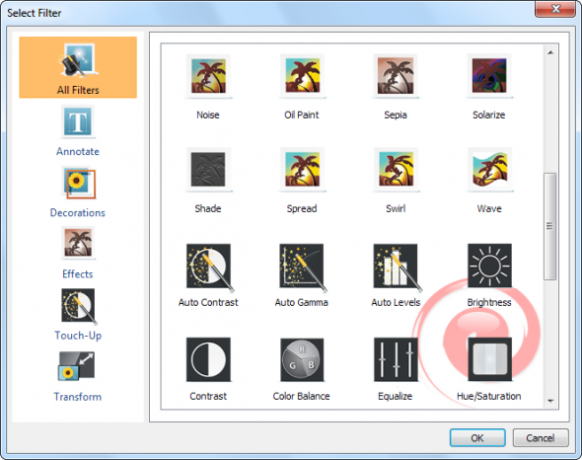
Filtreleri ekledikten sonra ince ayar yapabilirsiniz. BatchPhoto, bir filtrenin veya filtre kombinasyonunun ne yapacağını tahmin etmenizi sağlamaz - size her adımda önizleme gösterir.
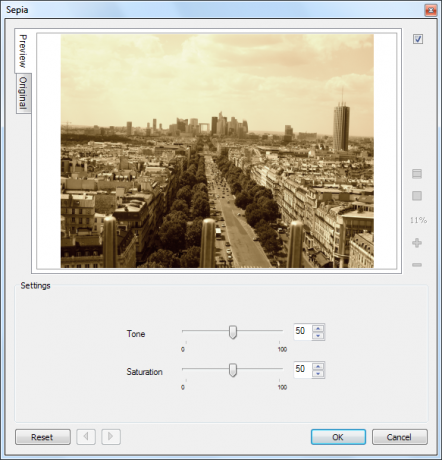
Buradan fotoğraflarınız için kolayca yeni dosya adları seçebilirsiniz. BatchPhoto dosya adlarını değiştirmeden koruyabilir, fotoğrafları içeren klasörün adını kullanabilir veya fotoğrafları çekildikleri tarihe göre yeniden adlandırabilir. Ayrıca daha karmaşık özel dosya adı kalıpları da oluşturabilirsiniz; arama ve değiştirme işlevi bile vardır.

3. Adım: Kurulum
Kurulum adımı, BatchPhoto fotoğraflarınızı işlemeden önceki son adımdır. İşlenen fotoğraflar için bir konum ve çıktı biçimi seçebilirsiniz. Beklediğiniz temel seçenekler burada - BatchPhoto Home, JPG, PNG ve BMP gibi yaygın görüntü formatları oluşturabilir ve bilgisayarınızdaki herhangi bir klasöre çıktı verebilir. Ancak, BatchPhoto'un işlenen fotoğrafları otomatik olarak e-postayla göndermesini veya Facebook, Picasa veya herhangi bir FTP sunucusuna yüklemesini de sağlayabilirsiniz. BatchPhoto ayrıca işlenen fotoğraflardan tek sayfalı çok sayfalı bir belge oluşturabilir; böylece tüm resimlerinizi içeren bir PDF fotoğraf albümü kolayca oluşturabilirsiniz.

Çıktı ayarlarını değiştirdikten sonra, İşlem düğmesine tıklayın ve BatchPhoto tüm işi yapacaktır. BatchPhoto, görüntü işlemeyi hızlandırmak için çok çekirdekli işlemcilerin tüm avantajlarından yararlanır.
Profiller
Profiller, 2. ve 3. adımları hızlandırarak kolayca yükleyebileceğiniz BatchPhoto ayarlarının bir koleksiyonudur. Örneğin, bir PDF fotoğraf albümü oluşturmak istiyorsanız, Sihirbaz menüsünde Profil Seç'i tıklatın ve PDF Albümüne Dönüştür profilini seçin. Şimdi tek yapmanız gereken resimlerinizi eklemek ve 2. ve 3. adımları atlayarak İşlem düğmesine tıklayabilirsiniz. Görüntülere sık sık uyguladığınız ayarlar için kendi özel profillerinizi de oluşturabilirsiniz. Daha da iyisi, Windows Gezgini'nde bazı görüntüleri sağ tıklatıp görüntülere hızlıca bir profil uygulamak için Toplu Fotoğraf menüsündeki Profil Uygula seçeneğini kullanabilirsiniz.
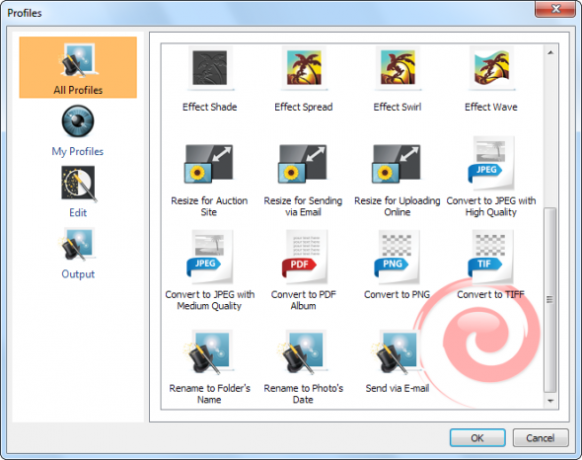
BatchPhoto'u kendiniz denemek ister misiniz? Bits & Coffee bir ücretsiz deneme indirebilirsiniz ve deneyin. Ücretsiz sürüm, düzenlediğiniz her fotoğrafa görünür bir filigran uygular, ancak BatchPhoto'un sizin için doğru olup olmadığını anlamak için harika bir yoldur. Beğendiyseniz, iyi haberlerimiz - biz BatchPhoto Home'un 25 kopyasını neredeyse 875 $ değerinde veriyor bu hafta!
BatchPhoto Home'un bir kopyasını nasıl kazanabilirim?
Çok basit, sadece talimatları izleyin. MakeUseOf puanlarınızı kullanan yeni bir giriş yöntemi eklediğimizi lütfen unutmayın.
1. Adım: Hediye formunu doldurun
Lütfen formu doldurunuz. gerçek ad ve e-posta adresi kazanan olarak seçildiysen temas kurabiliriz. Formu görüntüleyemiyorsanız burayı tıklayın.
Formu etkinleştirmek için gereken hediye kodu şu adresten edinilebilir: Facebook sayfamız ve Twitter akışımız.
![Windows ve Mac için BatchPhoto ile Aynı Anda Birden Fazla Fotoğrafı Kolayca Düzenleyin [Giveaway] giveawaycodes](/f/e16399b85a900c16354b642d53a1cabd.jpg)
Hediye bitti. İşte kazananlar:
- Aaron
- Andrey Zvyagin
- Aryan Haghparast
- Cody Crawford
- Dany Bouffard
- Dee Buğday
- den
- Doug Baland
- F Lync Brusoe
- Falah Ahmed
- Greg Bowen
- Jamie Smyth
- Kevin Dorgan
- Les Siewert
- Rizwan Yousaf
- Robert Hinshaw
- Roman Vávra
- Sary
- Suresh K. Volam
- susiyanti
- @omigasun
- @TheTattooedType
- @ hsc738
- @jrandecker
- @xinity
Tebrikler! Bir kazanan seçtiyseniz, lisansınızı [email protected] adresinden e-posta ile alırsınız. Yardıma ihtiyacınız olursa lütfen 27 Haziran'dan önce [email protected] ile iletişime geçin. Bu tarihin ötesindeki talepler ağırlanmayacaktır.
2. Adım: Paylaşın!
Neredeyse bitti. Şimdi, geriye kalan tek şey yayını paylaşmak!
Beğendim
cıvılda
Google'da +1
Ayrıca, onların Facebook sayfası BatchPhoto hakkında en son haberleri takip etmek.
Bu hediye şimdi başlıyor ve bitiyor 22 Haziran Cuma. Kazananlar rastgele seçilecek ve e-posta ile bilgilendirilecektir.
Sözcüğü arkadaşlarınıza yayın ve eğlenin!
Bir hediyeye sponsor olmak ister misiniz? Sizden duymak isteriz.
Chris Hoffman, Eugene, Oregon'da yaşayan bir teknoloji blog yazarı ve çok yönlü teknoloji bağımlısı.